在日常生活中,我们经常会使用苹果手机进行微信聊天,有时候我们会有一些私人的信息想要隐藏起来,以保护隐私。苹果手机提供了一些方法来帮助我们隐藏微信聊天内容,让我们可以更加放心地使用这款社交工具。接下来我们将介绍一些简单的操作,让您轻松掌握如何隐藏微信聊天内容。
苹果手机微信聊天怎么隐藏内容
具体步骤:
1.首先在手机的界面中找到那个独一无二的【微信】APP,然后打开微信。下面大家就跟着小编在微信中进行一些设置应用吧。
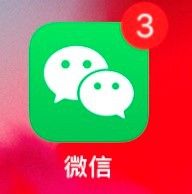
2.打开之后,在下方的四个选项中点击最后一个【我】的选项。进入我的个人界面后,点击最后一个【设置】选项。然后点击第二个【新消息通知】这个选项。
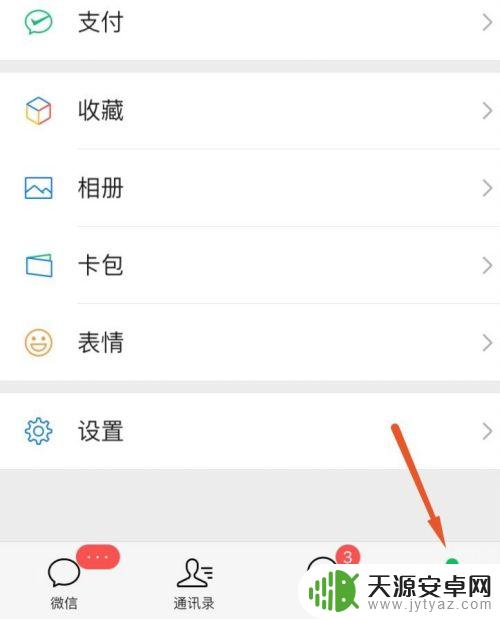
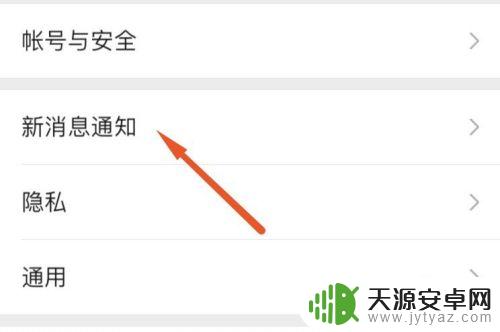
3.然后进入页面后大家回发现所有的应用都是打开的,想要隐藏微信内容就要进行对其进行设置。然后将【接受新消息通知】右侧的滑块关闭,这时会在下方弹出一个框,选择确认关闭即可。
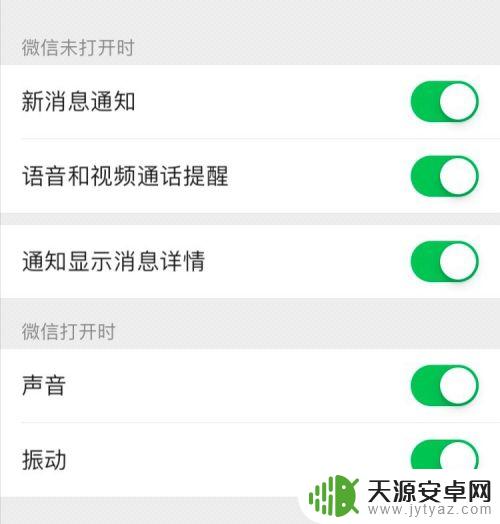
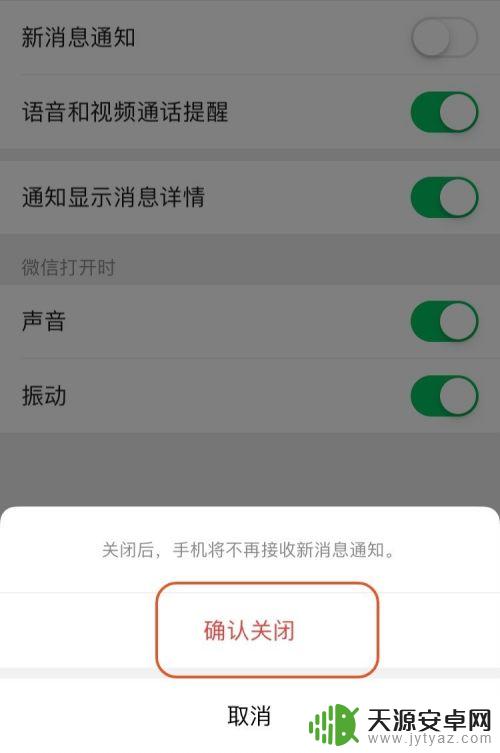
4.关闭完了之后可以将其中的【通知显示消息详情】关闭,同样点击确认,这样我们就解决了这个小问题了。希望小编的方法能够帮助到大家。
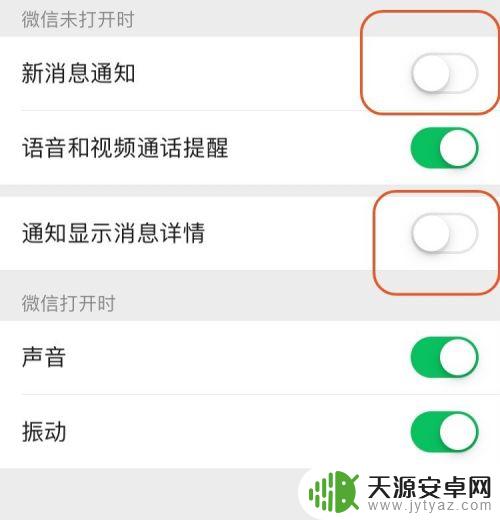
以上就是苹果手机微信信息如何隐藏内容的全部内容,如果你遇到相同问题,可以参考本文中介绍的步骤来修复,希望能对大家有所帮助。









